用git上传本地项目到github上
首先确认自己已经安装了git,打开git bash,输入ssh-keygen -t rsa -C "自己的邮箱地址@XXX.com" ,生成自己的公钥与私钥

一路默认回车,会生成公钥、私钥到以下文件夹下id_rsa是私钥,id_rsa.pub是公钥,打开公钥等下要用到

浏览器进入自己的github,打开设置,进入ssh and GPG keys


点击NEW ssh key,自己填个标题,下面内容复制前面打开的公钥,最后添加


可以用ssh -T git@github.com测试自己是否可以连接成功了,中间有个输入需要输入yes,后面可以看到Hi XXXX..... access 表示成功。

连接成功后,需要设置用户信息

到浏览器github上创建个项目,记好创建成功后的https,下面要用


git bash转到本地的工程目录,输入以下命令,如果本地工程目录中已经有所要上传的文件,需要git add *添加,然后再git commit -m"XXXX"及git push上去,中间会有询问用户名及密码


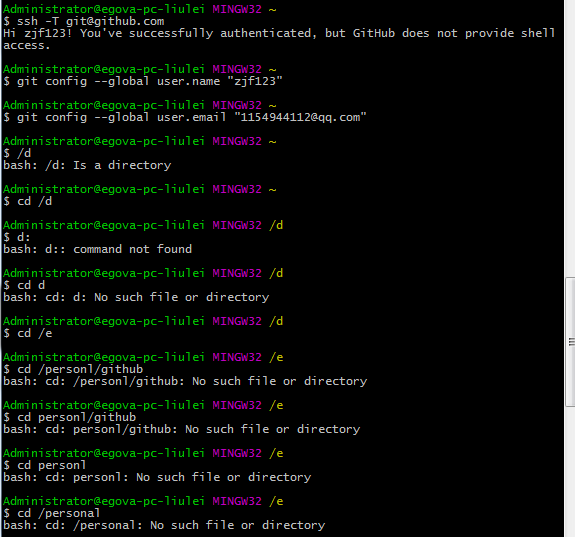
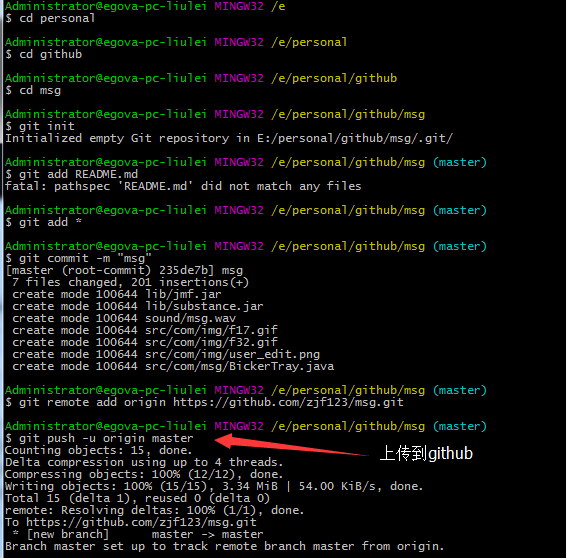
到此一次成功的上传github已经结束。特此记录
附上常用命令集合:
Git 常用命令 git init here -- 创建本地仓库(repository),将会在文件夹下创建一个 .git 文件夹,.git 文件夹里存储了所有的版本信息、标记等内容 git remote add origin git@github.com:winter1991/helloworld.git
-- 把本地仓库和远程仓库关联起来。如果不执行这个命令的话,每次 push 的时候都需要指定远程服务器的地址 git add -- 从本地仓库增删,结果将会保存到本机的缓存里面
git rm git commit -m "注释" -- 提交,把本机缓存中的内容提交到本机的 HEAD 里面 git push origin master -- 把本地的 commit(提交) push 到远程服务器上, origin 也就是之前 git remote add origin 那个命令里面的 origin,origin 替代了服务器仓库地址:git push git@github.com:winter1991/helloworld.git master
git pull origin master -- 从远程服务器 pull 新的改动 git status -- 查看状态
git add -A -- 提交全部修改 1. git 配置:
git config --global user.name "xxx" -- 配置用户名,上传本地 repository 到服务器上的时候,在 Github 上会显示这里配置的上传者信息
git config --global user.email "xxx" -- 配置邮箱
git config --list 查看配置列表 配置 sshkey : 上传代码时使用这个 sshkey 来确认是否有上传权限
1. 创建本地 ssh : ssh-keygen -t rsa -C "Github 的注册邮箱"
2. 在 Github 中添加这个 sshkey :
复制 C:\Documents and Settings\Administrator\.ssh\id_rsa.pub 文件中的内容;
登录 Github --> Account Setting --> SSH-KEY --> Add SSH-KEY --> 粘贴id_rsa.pub中的内容;
3. 验证: ssh -T git@github.com
出现 Hi xxx! You've successfully authenticated, but GitHub does not provide shell access. 说明配置成功,可以连接上 Github 2. 建立仓库 repository :
git init here -- 创建本地仓库
git remote add origin git@github.com:用户名/仓库名.git
-- 把本地仓库和远程仓库关联起来, 如果不执行这个命令的话,每次 push 的时候都需要指定远程服务器的地址 3. 从远程仓库中下载新的改动:
git pull origin master 4. 提交本地修改到远程仓库中:
git add
git add -A -- 将改动添加到本地仓库中
git rm xxx -- 从本地仓库中删除指定文件
git rm -r xxx -- 从本地仓库中删除指定文件夹 git commit -m "注释" -- 把本机缓存中的内容提交到本机的 HEAD 里面 git push origin master -- 把本地的 commit push 到远程仓库中 5. 使用 .gitignore 文件忽略指定的内容:
1. 在本地仓库根目录创建 .gitignore 文件。Win7 下不能直接创建,可以创建 ".gitignore." 文件,后面的标点自动被忽略;
2. 过滤文件和文件夹: [Tt]emp/ 过滤 Temp\temp 文件夹; *.suo 过滤 .suo 文件;
3. 不过滤文件和文件夹: !*.c
用git上传本地项目到github上的更多相关文章
- 通过Git Gui Here上传本地项目到GitHub上
要使用此种方法上传本地项目到GitHub上,前提得是你已安装Git for window工具. Git for window下载地址:http://www.xp510.com/xiazai/Appli ...
- 第一次使用Git上传本地项目到github上
对于程序原来说都听说过GitHub,GitHub有许多开源的的项目和一些前沿的技术.因为自己在刚刚开始使用Git把自己写的一些小dome放到GitHub上遇到许多的坑,这么长时间过去了,想对第一次使用 ...
- 第一次Git上传本地项目到github上 的命令
1.下载Git软件:https://git-scm.com/downloads, 2.下载之后安装就很简单了, 3.邮箱注册 在git bash界面输入如下内容即可完成邮箱的注册: $ git con ...
- git上传本地项目带Github上
创建好线上版本库以后就可以在本地进行上传 1.选择好文件夹右击Git Bash Here 2.先创建本地版本库 git init 3.git add README.md 4.git commit -m ...
- Android Studio 上传本地项目到 GitHub 上
•准备工作 注册 GitHub 账号 [GitHub官网] [视频教程] 安装 Git [官方链接] [极速下载链接] 创建本地代码仓库 在桌面上,鼠标右击,选择 Git Bash Here : 接 ...
- 半小时学会上传本地项目到github
半小时学会上传本地项目到github 闲着无聊写给那些正在学习怎么上传本地项目到github的同学. 开始学习 一.创建github账号 好吧,这步多余了. 二.创建个人仓库 三.配置SSH keys ...
- 使用WebStorm/IDEA上传本地项目到GitHub
在使用 WebStorm/IDEA 上传本地项目到 GitHub 之前,先要做一些相关配置. 以 WebStorm 为例,IDEA 同. 首先打开 WebStorm ,依次点击File -> S ...
- 使用WebStorm上传本地项目到GitHub和GitLab
在使用 WebStorm 上传本地项目到 GitHub 之前,先要做一些相关配置. 首先打开 WebStorm ,依次点击File -> Settings… 打开系统设置面板,在上面搜索 git ...
- 001 手把手用Git,Git从入门到上传本地项目到Github,看这篇就够了
安装git 下载Git 下载好后,一路next即可 安装好后,打开Git bash,进行配置 首先配置自己的身份 git config --global user.name "Name&qu ...
随机推荐
- Web Api 中返回JSON的正确做法
在使用Web Api的时候,有时候只想返回JSON:实现这一功能有多种方法,本文提供两种方式,一种传统的,一种作者认为是正确的方法. JSON in Web API – the formatter b ...
- 【基础知识】.Net基础加强06天
一. 垃圾回收 1. 垃圾回收的目的:提高内存的利用效率. 2. 垃圾回收器: 只回收托管堆中的内存资源,不回收其他资源(数据库连接.文件句柄.网络端口等): 3. 什么时候垃圾回收? a) 当对象没 ...
- SQL Server 事务语法
事务全部是关于原子性的.原子性的概念是指可以把一些事情当做一个单元来看待.从数据库的角度看,它是指应全部执行或全部都不执行的一条或多条语句的最小组合. 为了理解事务的概念,需要能够定义非常明确的边界. ...
- Mac下修改环境变量
Mac下修改环境变量 如果使用默认Bash, 首先修改 ~/.bash_profile 文件,添加文件路径,比如: export PATH=~/bin:/usr/local/bin/node:~/Do ...
- Ubuntu上安装ns2-2.34
Ubuntu上安装ns2-2.34 步骤1 下载ns-allinone-2.34 $ tar zxf ns-allinone-2.34.tar.gz 步骤2 sudo apt-get install ...
- [ACM_模拟][ACM_数学] LA 2995 Image Is Everything [由6个视图计算立方体最大体积]
Description Your new company is building a robot that can hold small lightweight objects. The robo ...
- [JS3] 立即执行JS
<html> <head> <title>立即执行</title> <SCRIPT TYPE="text/JavaScript" ...
- Gradle命令行黑魔法
毫无疑问,现在Gradle已经成为java世界最火的构建工具,风头已经盖过了冗余的ant,落后的maven.Gradle是以Groovy语言编写的一套构建脚本的DSL,由于Groovy语法的优雅,所以 ...
- Git可视化极简易教程 —— Git GUI使用方法
前言 之前一直想一篇这样的东西,因为最初接触时,我也认真看了廖雪峰的教程,但是似乎我觉得讲得有点多,而且还是会给我带来很多多余且重复的操作负担,所以我希望能压缩一下它在我工作中的成本,但是搜索了一下并 ...
- Nodejs学习笔记(十)--- 与MongoDB的交互(mongodb/node-mongodb-native)、MongoDB入门
目录 简介 MongoDB安装(windows) MongoDB基本语法和操作入门(mongo.exe客户端操作) 库操作 插入 查询 修改 删除 存储过程 nodejs操作MongoDB 插入 查询 ...
